'>
항상 중요합니다. 드라이버를 최신 상태로 유지 하드웨어가 제대로 작동하는지 확인하고 전반적인 컴퓨터 성능을 향상시킵니다. 이 게시물에서는 CPU 드라이버 업데이트 . 한번 봐봐…
Windows에서 CPU 드라이버를 업데이트하려면
CPU는 마더 보드와 함께 제공되는 BIOS가 모든 것을 처리하므로 프로그램을 실행하기 위해 드라이버가 필요하지 않습니다. CPU를 최대한 활용하기 위해 대신 업데이트하고 싶은 것은 마더 보드 칩셋 드라이버 . 옵션 1 : CPU (마더 보드 칩셋) 드라이버를 자동으로 업데이트 (권장)
Killer 네트워크를 업데이트 할 시간, 인내 또는 컴퓨터 기술이없는 경우 드라이버를 수동으로 사용하면 자동으로 수행 할 수 있습니다. 쉬운 드라이버 .
Driver Easy는 시스템을 자동으로 인식하고 올바른 드라이버를 찾습니다. 컴퓨터가 실행중인 시스템을 정확히 알 필요가 없으며 잘못된 드라이버를 다운로드하여 설치할 위험이 없으며 설치시 실수 할까 걱정할 필요가 없습니다.
다음 중 하나를 사용하여 드라이버를 자동으로 업데이트 할 수 있습니다. 무료 또는 프로 버전 쉬운 드라이버. 그러나 Pro 버전에서는 단 2 번의 클릭 만하면됩니다.
- 다운로드 Driver Easy를 설치하십시오.
- Driver Easy를 실행하고 지금 검색 단추. 그러면 Driver Easy가 컴퓨터를 스캔하고 문제가있는 드라이버를 감지합니다.

- 딸깍 하는 소리 모두 업데이트 올바른 버전을 자동으로 다운로드하고 설치합니다. 모두 시스템에서 누락되었거나 오래된 드라이버 (이렇게하려면 프로 버전 – 모두 업데이트를 클릭하면 업그레이드하라는 메시지가 표시됩니다.
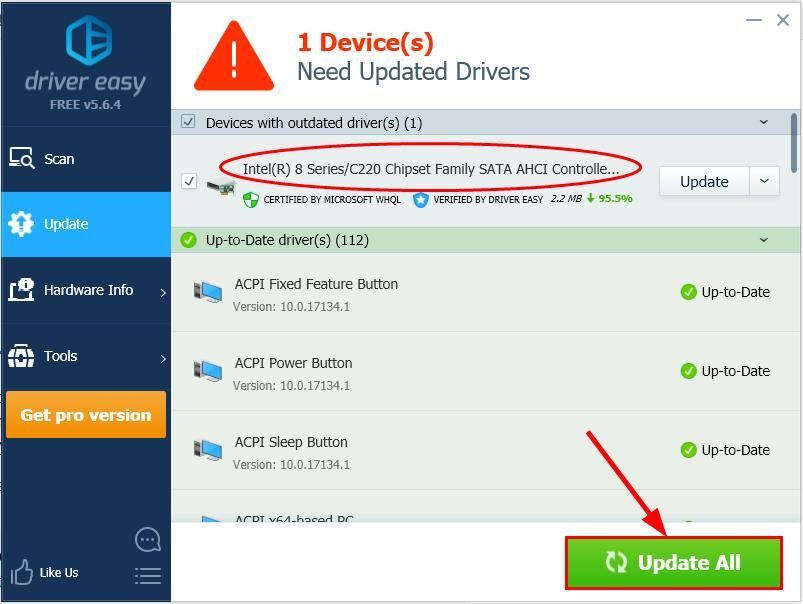
클릭 할 수도 있습니다. 최신 정보 원한다면 무료로 할 수 있지만 부분적으로는 수동입니다.
- 재시작 변경 사항을 적용하려면 컴퓨터를 선택하십시오.
옵션 2 : CPU (마더 보드 칩셋) 드라이버 수동 업데이트
경고 : 잘못된 드라이버를 다운로드하거나 잘못 설치하면 PC의 안정성이 저하되고 전체 시스템이 충돌 할 수도 있습니다. 따라서 자신의 위험에 따라 진행하십시오.칩셋 드라이버를 수동으로 업데이트하려면 :
먼저 제조업체의 공식 웹 사이트 (예 : AMD 또는 Intel)로 이동하여 제품 모델에 사용할 수있는 드라이버를 검색해야 할 수 있습니다. 그때Windows 버전의 특정 버전에 해당하는 올바른 드라이버 패키지를 확인한 다음 수동으로 다운로드하여 설치하십시오.
마지막으로, 변경 사항을 적용하려면 컴퓨터를 다시 시작하십시오.
이제 마더 보드 칩셋 용 최신 드라이버를 쉽게 얻을 수있는 두 가지 방법이 있습니다. 도움이 되었기를 바라며 더 궁금한 점이 있으면 아래에 의견을 남겨주세요.
추천 이미지 크리스찬 위 디거 의 위에 Unsplash

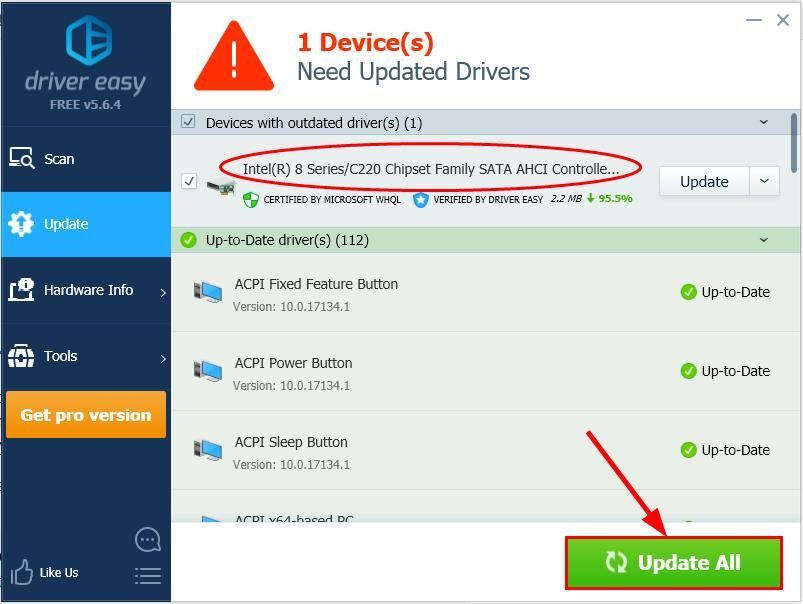




![[수정됨] Valheim 서버가 표시되지 않음](https://letmeknow.ch/img/network-issues/09/valheim-server-not-showing-up.jpg)

